Judul : Cara Mudah Buat Foto Smudge di Picsay Pro Terbaru
link : Cara Mudah Buat Foto Smudge di Picsay Pro Terbaru
Cara Mudah Buat Foto Smudge di Picsay Pro Terbaru
Ternyata begini cara buat edit foto smudge di aplikasi picsay pro

Sesuai janji admin, yang mau dibuatkan tutorial dipicsay pro
Kali ini admin mau berikan sebuah tutorial smudge dengan aplikasi picsay pro yang sangat mudah.
Ok langsung saja gan...
1. Pertama kita import foto ke picsay pro. Klik Get a Picture
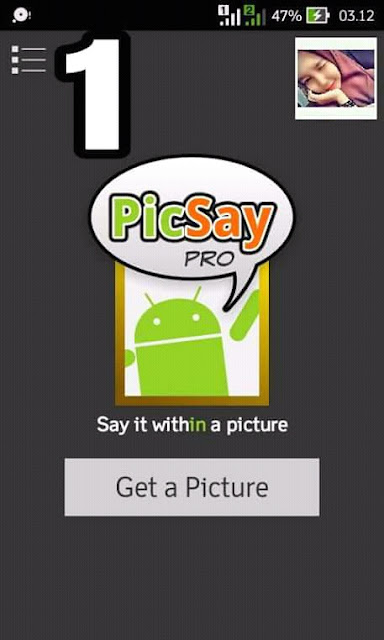
2. Gambar sudah ke import
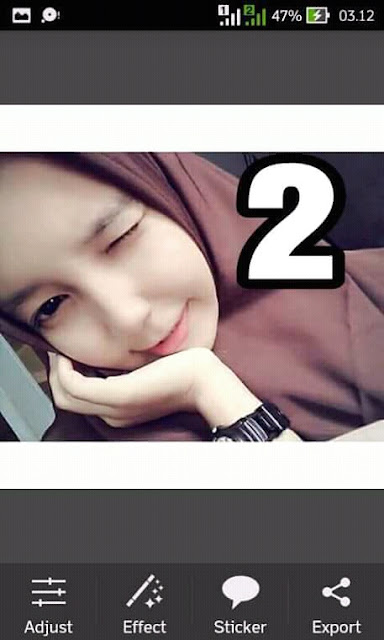
3.lalu klik adjust, lalu klik menu seperti digambar. Dibawah ini.
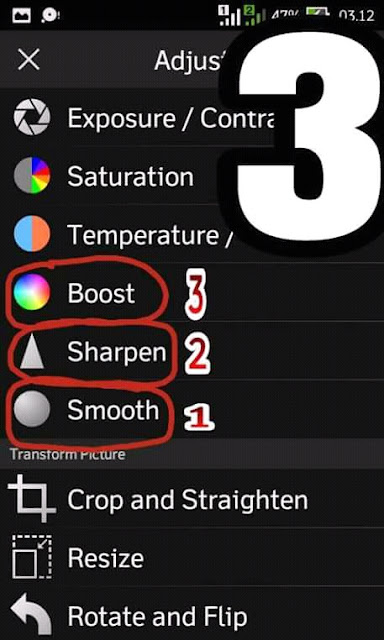
4. Atur smooth 10,00
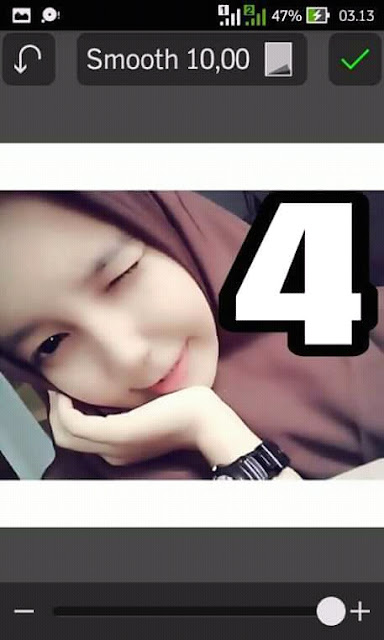
5. Atur sharpen 200%
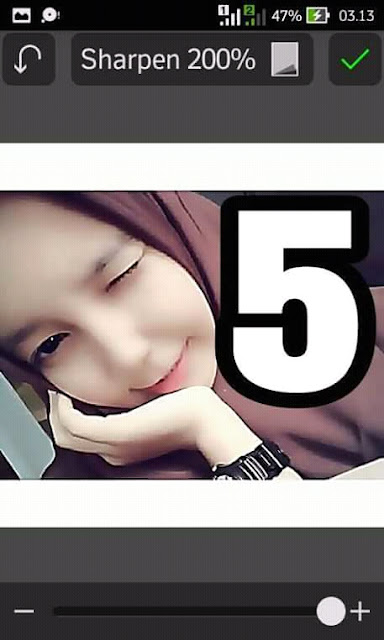
6. Kumudian atur boost 86%
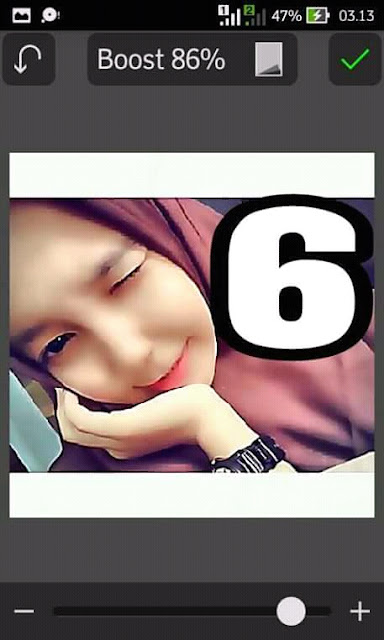
7. Lalu klik effect, lalu klik faux HDR
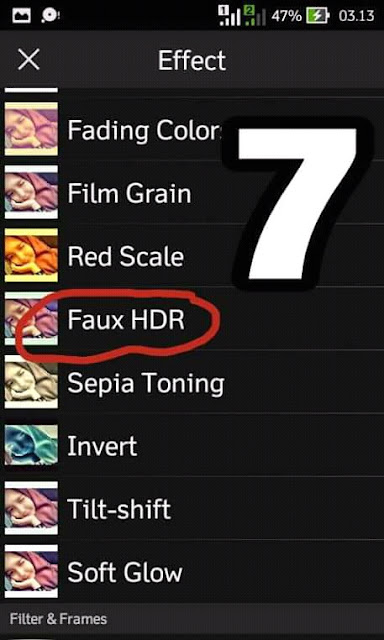
8. Atur menjadi 31%
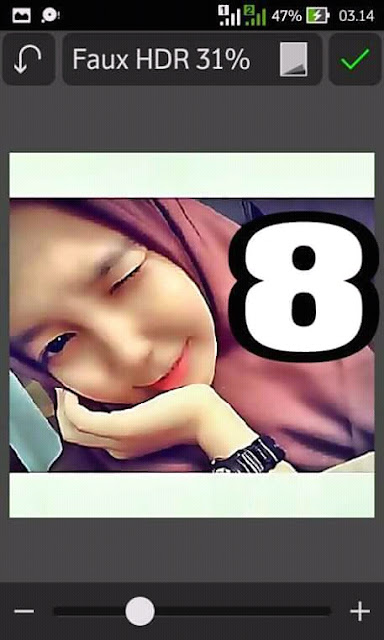
9. Dan selesai

Gimana gan mudahkan.
Itu saja yang dapat saya berikan, semoga bermanfaat untuk kita semua.
Untuk kemajuan group ini, harap berikan kritik dan saran dikolom komentar.

Sesuai janji admin, yang mau dibuatkan tutorial dipicsay pro
Kali ini admin mau berikan sebuah tutorial smudge dengan aplikasi picsay pro yang sangat mudah.
Ok langsung saja gan...
1. Pertama kita import foto ke picsay pro. Klik Get a Picture
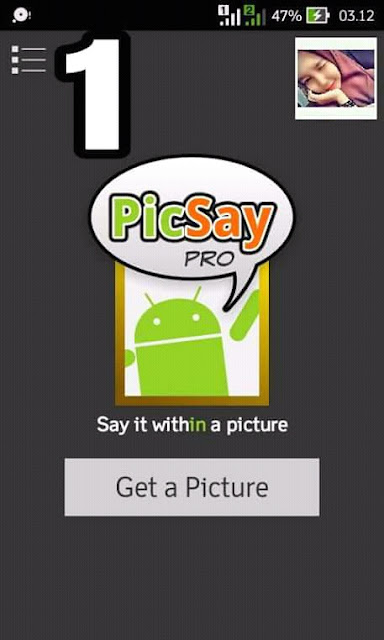
2. Gambar sudah ke import
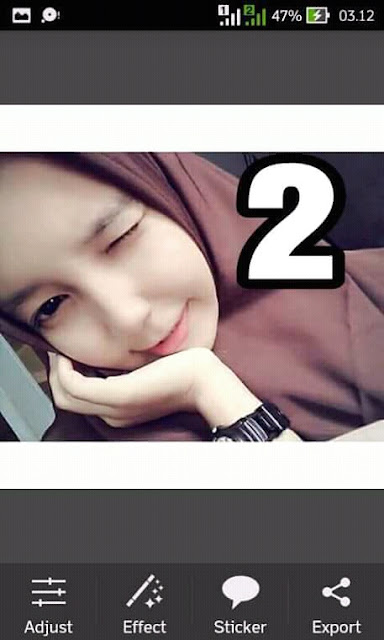
3.lalu klik adjust, lalu klik menu seperti digambar. Dibawah ini.
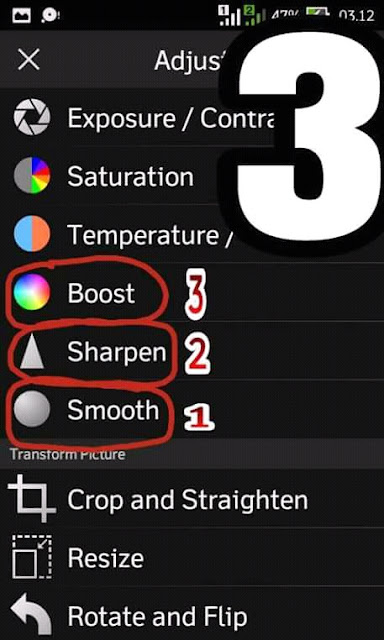
4. Atur smooth 10,00
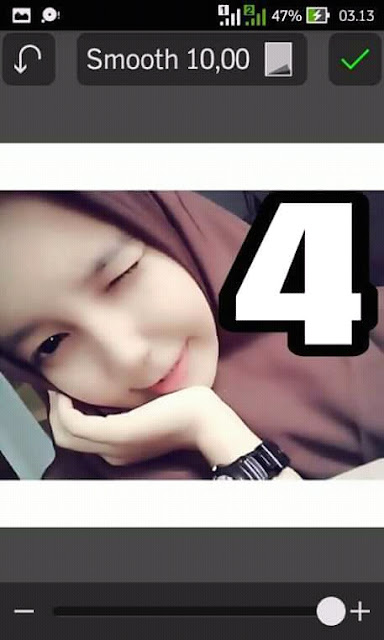
5. Atur sharpen 200%
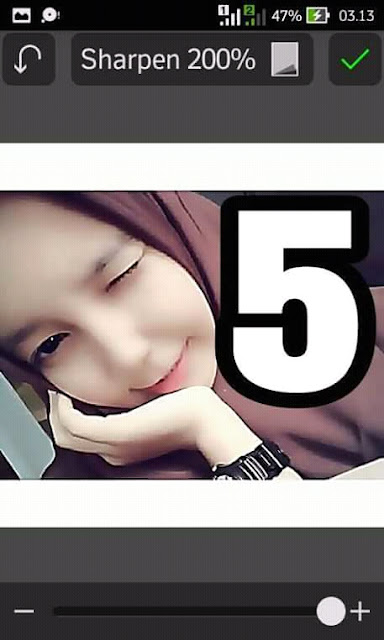
6. Kumudian atur boost 86%
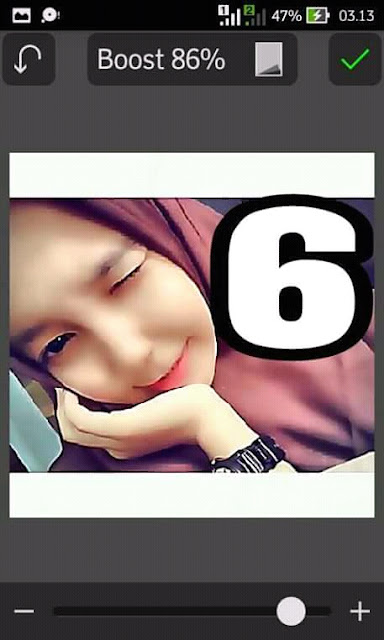
7. Lalu klik effect, lalu klik faux HDR
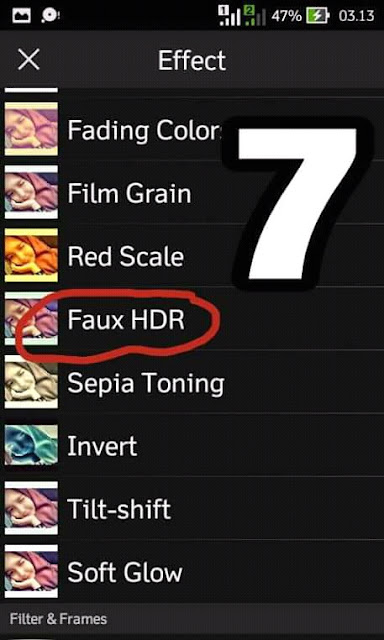
8. Atur menjadi 31%
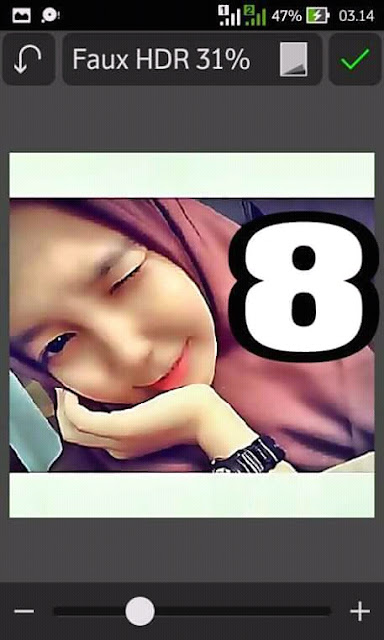
9. Dan selesai

Gimana gan mudahkan.
Itu saja yang dapat saya berikan, semoga bermanfaat untuk kita semua.
Untuk kemajuan group ini, harap berikan kritik dan saran dikolom komentar.
Demikianlah Artikel Cara Mudah Buat Foto Smudge di Picsay Pro Terbaru
Sekianlah artikel Cara Mudah Buat Foto Smudge di Picsay Pro Terbaru kali ini, mudah-mudahan bisa memberi manfaat untuk anda semua. baiklah, sampai jumpa di postingan artikel lainnya.
Anda sekarang membaca artikel Cara Mudah Buat Foto Smudge di Picsay Pro Terbaru dengan alamat link https://tipspencarian.blogspot.com/2017/12/cara-mudah-buat-foto-smudge-di-picsay.html
0 Response to "Cara Mudah Buat Foto Smudge di Picsay Pro Terbaru"
Posting Komentar